Kreativna fotografija proizvoda pt.2
Kako obraditi fotografiju?
NIVO: Napredni
Ok, idemo obraditi fotografiju koju smo fotkali mobitelom. A ako se pitate zašto je potrebna ta neka obrada, pa ima dosta razloga. Prvenstveno, želimo da fotografija odnosno proizvod na istoj izgleda besprijekoran i da privlači pažnju!
POTREBNO PREDZNANJE:
Kako obraditi fotografiju proizvoda?
Pod obradom fotografije proizvoda uglavnom podrazumijevamo samo ovih nekoliko faza:
- Uklanjanje pozadine sa fotografije odnosno izolovanje proizvoda
- Uklanjanje neželjenih boja koje su nastale prilikom fotografije
- Uklanjanje prašine i modifikacija nedostataka na površini proizvoda
Uklanjanje pozadine
Uklanjanje pozadine sa same fotografije u novim verzijama Adobe Photoshopa već postaje dječja igra. Što je fotografija bolja (bolje kvalitete, fotkana na boljoj pozadini) to će uklanjanje odnosno rezultati nakon uklanjanja biti još bolji, gotovo da nije potrebno ulagati dodatne napore.
Uklanjanje pozadine sa fotografije se može raditi na par načina od kojih je prvi, “fizičko” brisanje svega što se nalazi oko proizvoda alatom koji se nazive Eraser. Ovu metodu nikako ne preporučujem jer samom “gumicom” brišemo sadržaj / informacije koje se nalaze u pixelima te postoji velika vjerovatnoća greške odnosno da obrišemo nešto što nismo trebali.
Drugi način je jedan on možda najčešće korištenih načina a to je maskiranje pozadine. Ovaj način ima velike prednosti jer se u principu četkicom nanosi “sloj” na layeru koji govori da li je nešto vidljivo ili nije, te samim tim imamo mogućnost prekriti pozadinu odnosno sve oko samog proizvoda. Metoda je odlična jer maska radi na principu crno – bijelih tonova. Na mjestima gdje je nanesena crna taj dio se ne vidi, a gdje je bijela taj je vidljiviji. Što vam daje mogućnost ispravke ukoliko se slučajno uklonili neki dio samog proizvoda.
Treći način je nešto što se nalazi u novijim verzijama Adobe Photoshopa. Radi se o pametnim alatima koji prepoznaju i sami izoluju proizvode sa fotografije. Dovoljno je samo da kliknete “Select subject” dok je neki od select alata aktivan, recimo Magic Wand ili neki sličan, te nakon što Photoshop sam selektuje proizvod, dodajte masku na layer.
Ovaj alat će pomoću nekog svog algoritma pokušati pronaći odabrati proizvod na slici (nove verzije Adobe Photoshopa mogu pronaći i do nekoliko različitih subjekata na slici i sve ih zasebno odvojiti).
Metoda je dobra, preporučuje se a od samog kvaliteta fotografije ovisi da li će rezutat biti dovoljno dobar de se ne mora dodatno popravljati maska.
Obrada i retuširanje
Kod same obrade fotografije proizvoda, ono što je najvažnije jeste da uklonimo neravnine, nedostatke i prašinu sa proizvoda. To je u principu jedan fini posao “presađivanja zdrave kože” na ostale dijelove. Princip je jednostavan ali ne trpi žurbu. Dakle, naoružajte se strpljenjem i vremenom, te krenite redom.
Alat koji se najčešće koristi za “peglanje” nedostataka je “Spot Healing Brush”. Jako jednostavan alat za korištenje koji nakon što se aplicira na određeni dio, Adobe Photoshop sam rekreira novu grafiku uzorkujući pixele koji se nalaze u blizini samog dijela.
Dodatno alate koje možete koristiti su još Content Aware i Stamp Tool, a o tim alatima možete učiti na kursu Adobe Photoshopa.